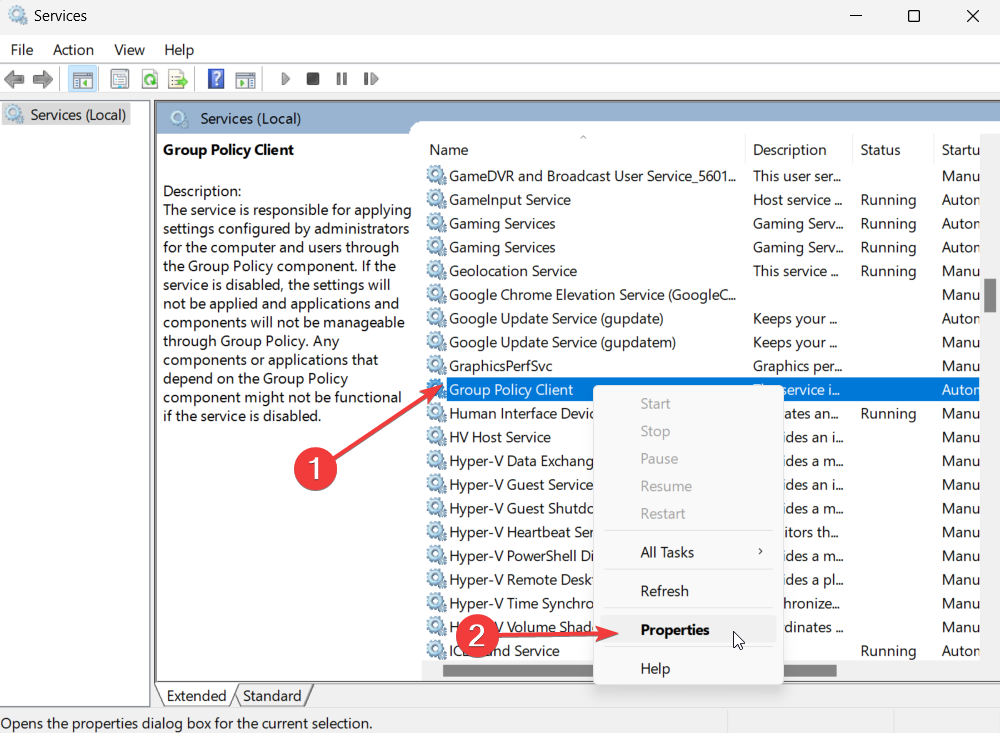Korrumpeerunud süsteemifailide parandamiseks käivitage SFC- ja DISM-i skannimine
- GPSVC-fail on seotud rühmapoliitika kliendiga, mis võib põhjustada mitmeid probleeme, kui see ei tööta.
- Peaksite kontrollima, kas teenus teie arvutis töötab, kuna see haldab kõiki teie kontosid.
- Vastasel juhul võite probleemi lahendamiseks registrit selles juhendis näidatud viisil kohandada.

XINSTALLIMINE Klõpsates ALLALAADIMISE FAILIL
- Laadige alla ja installige Fortect arvutis.
- Käivitage tööriist ja Alustage skannimist
- Paremklõpsake Remontja parandage see mõne minuti jooksul.
- 0 lugejad on Fortecti juba sel kuul alla laadinud
Oleme oma lugejatelt saanud mitu veateadet, millega nad silmitsi seisavad Palun oodake gpsvc-d tõrketeadet, kui nad proovivad käivitada Grupipoliitika klient.
Selles juhendis anname teile loetelu lahendustest, mis aitavad teil probleemi lahendada Palun oodake gpsvc-d viga. Vaatame lahendusi ja lahendame probleemi.
Mis on GPSVC?
GPSVC on tuntud ka kui Group Policy Client, kontohalduse utiliit. See kontrollib kõiki teie arvuti kontosid.
Kui logite oma Windowsi arvutisse oma mandaatidega sisse, käivad mõned olulised protsessid taustal, GPSVC on nende programmide osa.
Mis põhjustab Palun oodake gpsvc viga?
Siin on mõned levinumad põhjused, miks te saate Palun oodake gpsvc-d viga:
- Korrumpeerunud süsteemifailide olemasolu: Rikutud süsteemifailid mis on seotud rühmapoliitika kliendiga, võib teie arvutis probleemi põhjustada.
- Fail GPSVC.dll võib olla rikutud: On tõenäoline, et fail GPSVC.dll ise on rikutud ja viga on ehtne.
- GPSVC teenus ei tööta: kuna see on oluline süsteemiprotsess, peaks GPSVC teenus töötama ja kui see ei tööta, seisavad silmitsi mitme probleemiga.
- GPSVC registrifail on valesti konfigureeritud: olulisi registrifaile ei tohiks näpistada või, kui seda tehakse, tuleb neid õigesti teha, kuna see võib olla põhjus Palun oodake gpsvc-d viga.
Vaatame lahenduse läbi ja lahendame selle Palun oodake gpsvc-d viga.
Kuidas lahendada palun oodake gpsvc viga?
1. Käivitage SFC ja DISM käsud
- Vajutage nuppu Võida võti avamiseks Alusta menüü.
- Tippige käsuviip ja avage see administraatorina.

- Tippige allolev käsk ja vajutage Sisenema.
sfc /scannow
- Laske protsessil lõpule viia ja parandage rikutud süsteemifailid.
- Tippige allolevad käsud ja vajutage Sisenema iga peale.
Dism /Võrgus /Cleanup-Image /Kontrollige tervistDism /Võrgus /Cleanup-Image /ScanHealthDism /Võrgus /Cleanup-Image /Taasta tervis - Taaskäivitage arvuti.
Rikutud süsteemifailide parandamine aitab teil probleemi lahendada Palun oodake gpsvc-d viga arvutis, kuna see on aidanud mitmel meie lugejal probleemi lahendada.
2. Taaskäivitage/lubage GPSVC teenus
- Vajutage nuppu Võida + R võtmed avamiseks Jookse dialoogi.
- Tüüp services.msc ja vajutage Sisenema.

- Otsige üles Grupipoliitika klient, paremklõpsake sellel ja valige Omadused.

- Muuda Käivitamise tüüp juurde Automaatne.
- Lööge Alusta nuppu.
- Klõpsake Rakenda ja Okei et muudatused jõustuksid.
- Taaskäivitage arvuti.
Peaksite tagama, et rühmapoliitika kliendi teenus töötab ja on seatud väärtusele Automaatne, et see töötaks teie arvutis automaatselt. Proovige seda lahendust ja kontrollige, kas see parandab vea Palun oodake gpsvc viga.
- Mis on sündmuse ID 5145 ja kuidas seda kiiresti parandada?
- Sündmuse ID 4724: kontot üritati lähtestada [Parandus]
- Viga 1200: kuidas seda Microsofti sisselogimisprobleemi lahendada
- Juurutamine ebaõnnestus HRESULT-iga: 0x80073D06 [Parandus]
3. Kasutage spetsiaalset DLL-parandajat
Teie arvutis on mitu DLL-iga seotud probleemi, olgu see siis süsteemi tasemel või seotud mõne kolmanda osapoole programmiga.
Siiski ei saa te lihtsalt DLL-faili alla laadida ja probleemi ise lahendada, kuna allalaaditav allikas võib olla pahatahtlik.
Sellisel juhul soovitame teil tutvuda meie spetsiaalse juhendiga, mis loetleb mõned parimad DLL-i parandajad mis aitab teil DLL-iga seotud probleeme kiiresti lahendada.
4. Kohandage GPSVC registrit
- Vajutage nuppu Võida + R võtmed avamiseks Jookse dialoogi.
- Tüüp regedit ja vajutage Okei.

- Liikuge allolevale teele ja vajutage nuppu Sisenema.
Arvuti\HKEY_LOCAL_MACHINE\TARKVARA\Microsoft\Windows NT\CurrentVersion\Svchost
- Paremklõpsake kaustal Svchost, valige Uus, ja klõpsake edasi Võti.

- Nimetage uus võti GPSvcGroup.

- Paremklõpsake paremal asuval tühjal alal, valige Uus ja klõpsake edasi DWORD (32-bitine väärtus).

- Nimeta see ümber Autentimisvõimalused.

- Ava Autentimisvõimalused klahvi, valige Base as Kümnend, muutke väärtuseks 12320 ja klõpsake nuppu OK.

- Paremklõpsake paremal asuval tühjal alal, valige Uus ja klõpsake edasi DWORD (32-bitine väärtus).
- Nimetage see teine võti kui CoInitializeSecurityParam.

- Muutke väärtuse andmed väärtuseks 1 ja klõpsake Okei.
Registri kohandamine, nagu ülal näidatud, on aidanud mitmel kasutajal probleemi lahendada Palun oodake gpsvc-d viga. Võite vaadata ka meie nimekirja mõnest parimad registripuhastajad et proovida eemaldada arvutist soovimatud või rikutud registrifailid.
See on meie käest selles juhendis. Jagage julgelt mis tahes muid lahendusi, mida olete selle parandamiseks rakendanud Palun oodake gpsvc-d viga.
Kas teil on endiselt probleeme?
SPONSEERITUD
Kui ülaltoodud soovitused ei ole teie probleemi lahendanud, võib teie arvutis esineda tõsisemaid Windowsi probleeme. Soovitame valida kõik-ühes lahenduse nagu Fortect probleemide tõhusaks lahendamiseks. Pärast installimist klõpsake lihtsalt nuppu Vaata ja paranda nuppu ja seejärel vajutage Alusta remonti.